چگونه پرینتر HP M201dw بصورت وایرلس نصب کنیم؟

تکنولوژی به کار رفته در پرینترهای وایرلس، به شما امکان میدهد بدون نیاز به سیم و کابل از فایلها و عکسهای خود به سرعت پرینت بگیرید. مزایای پرینترهای وایرلس، فقط محدود به این موضوع نیست. با استفاده از این تکنولوژی، دیگر لازم نیست صد در صد پرینتر را در کنار رایانه قرار دهید. علاوه بر این با خرید پرینتر از نوع وایرلس، در بسیاری از هزینهها نیز صرفه جویی میکنید، زیرا میتوانید پرینتر را به سادگی بین سیستمهای مختلف به اشتراک بگذارید تا همه کاربران از آن استفاده کنند. اگر پرینتر hp دارید، باید بدانید نصب پرینتر در کامپیوتر به صورت وایرلس، یکی از ویژگیها و امکاناتی است که پرینتر اچ پی از آن پشتیبانی میکند. در ادامه به آموزش نصب پرینتر HP M201dw بصورت وایرلس میپردازیم. با ما همراه باشید.
فهرست محتوا
راه اندازی اولیه پرینتر hp m201dw
بعد از جعبه گشایی و روشن کردن دستگاه ابتدا باید زبان و کشور مورد استفاده را برای دستگاه تنظیم کنید.
1- برای این کار، وقتی دستگاه روشن میشود ابتدا از شما زبان را میپرسد که باید English را انتخاب کنید.

2- در قسمت بعد از شما لوکیشن خواسته میشود، با توجه به اینکه سایز کاغذهایی که در ایران استفاده میشود A4 است، باید کشوری را انتخاب کنید که از لحاط تنظیمات کاغذ با ایران یکی باشد که در این قسمت Australia را انتخاب کنید.

3- در قسمت بعد نوع تنظیمات اولیه را از شما درخواست میشود که باید Self-Managed انتخاب کنید.

4- حالا بعد از انجام این تنظیمات دستگاه شما آماده به کار برای نصب به صورت وایرلس است.
نصب پرینتر HP M201dw بصورت وایرلس
برای نصب پرینتر hp مدل M201dw بصورت وایرلس، دو روش وجود دارد که ما هر دو روش را برای شما توضیح خواهیم داد:
روش اول: استفاده از مودم یا روتر دارای تکنولوژی WPS
1- ابتدا از فعال بودن WPS روی مودم خود مطلع شوید (این قابلیت بصورت پیش فرض فعال است مگر اینکه هنگام راهاندازی مودم یا روتر آن را غیر فعال کرده باشید.
2- از پنل دستگاه دکمه وایرلس را فشار دهید تا وارد تنظیمات وایرلس شوید.

3- از منوی باز شده وارد Turn Wireless On/off شوید و وضعیت را به On تغییر دهید.

4- سپس با کلیدهای جهت نما وارد قسمت Wi-Fi Protected Setup شوید و گزینه Pushbutton را انتخاب کنید.
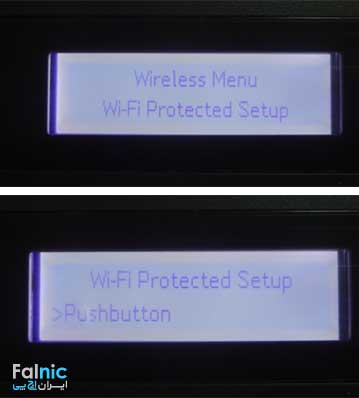
5- در این مرحله شما باید دکمه WPS را که در بیشتر مواقع پشت مودم یا روتر قرار دارد را فشار دهید تا چراغ مربوط به آن شروع به چشمک زدن کند.
6- حال باید دکمه Ok را از روی پنل پرینتر فشار دهید و منتظر بمانید تا ارتباط بین مودم و پرینتر برقرار شود. (به طور تقریبی 2 دقیقه طول میکشد)
7- بعد از برقراری ارتباط پیغام Connection Established را مشاهده میکنید. در این مرحله دکمه Ok را بزنید تا ارتباط برقرار شود.

حال در این مرحله برای نصب درایور ابتدا سی دی درایور را اجرا کنید و مراحل زیر را طی کنید:
1- دقت داشته باشید که در این مرحله، تجربه و مهارت اهمیت زیادی دارد. زیرا اگر نصب درایور اشتباهی انجام گیرد ممکن است به دستگاه آسیب زده و در نهایت به تعمیر پرینتر منجر شود. شما میتوانید درایور پرینتر اچ پی را از سایت کمپانی و یا از سایت فالنیک دانلود کنید. درایور را اجرا کرده و بر روی Next کلیک کنید.
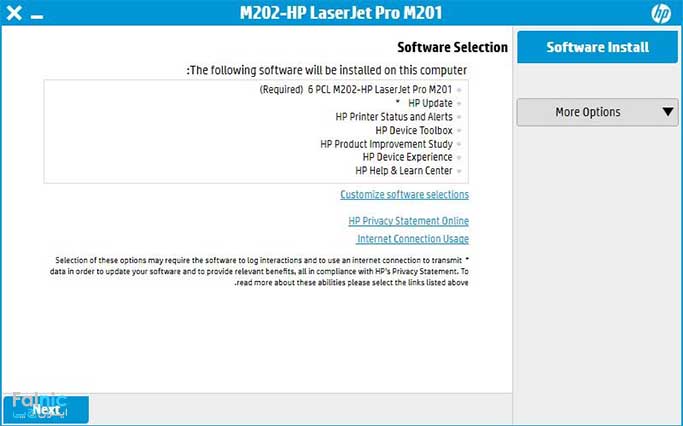
2- در صفحه بعدی تیک مربوط به تایید قرارداد استفاده را زده و Next را کلیک کنید.
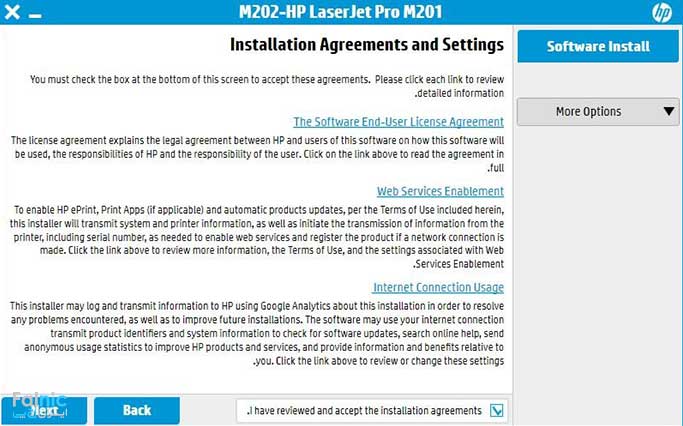
3- در این قسمت نحوه اتصال از شما پرسیده میشود که جهت نصب بصورت وایرلس گزینه دوم (Connect through network) را انتخاب کرده و Next را کلیک کنید.
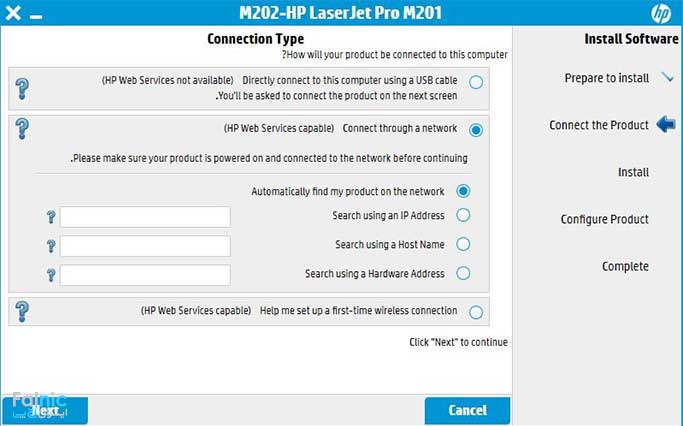
4- برنامه در شبکه، پرینتر شما را جستجو میکند و در صورت درست بودن اتصال، پرینتر شما را پیدا کرده و اطلاعات آن را نمایش میدهد.
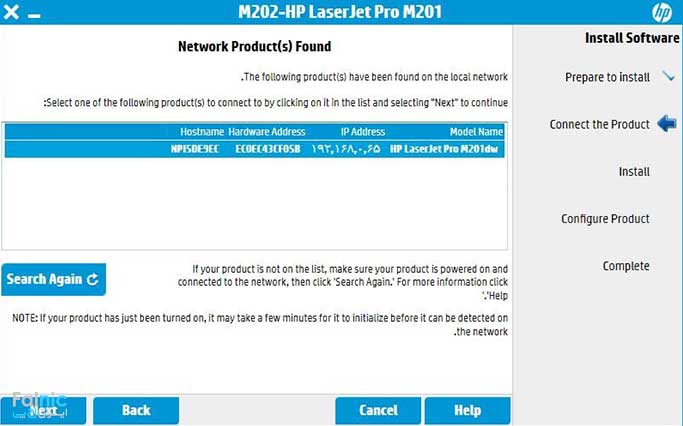
5- در صورت درست بودن Next را کلیک کنید.
6- بعد از گذشت دقایقی پرینتر نصب شده و پیام موفق بودن نصب را به شما نشان خواهد داد.
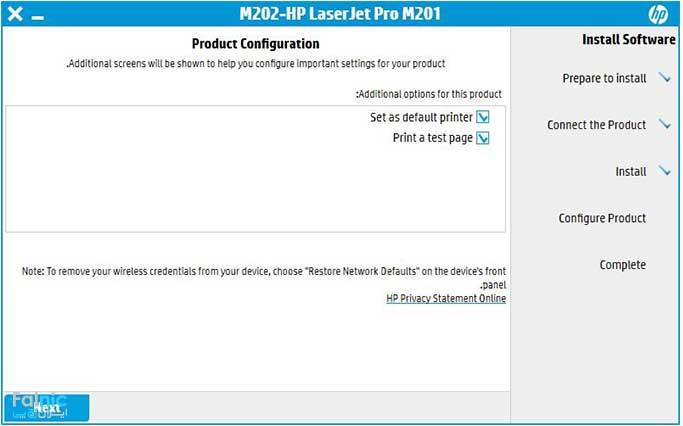
7- نصب تمام است و جهت ادامه کار Next را انتخاب کنید. در این مرحله از شما سوالی مبنی بر فعال و یا غیر فعال کردن Wireless Direct Printing پرسیده میشود که در صورت نیاز جهت فعال سازی میتوانید گزینه مورد نظر را انتخاب کرده و بر روی Next کلیک کنید.
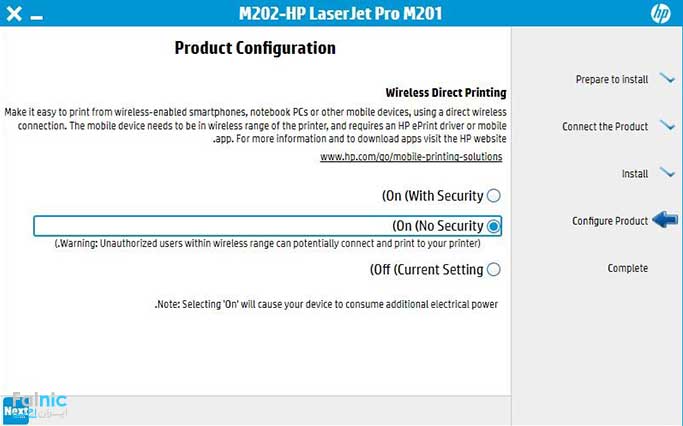
8- و در آخر بعد از چند لحظه پایان نصب را مشاهده میکنید که با زدن Finish عملیات نصب پایان میشود.
روش دوم نصب بدون نیاز به Wps
در این روش شما نیاز به وصل کردن پرینتر با مودم ندارید و تمام مراحل بصورت نرم افزاری انجام میشود.
حال مراحل نصب را به روش زیر انجام دهید.
1- سی دی نصب را قرار داده و مراحل نصب را تا مرحله 3 مجدد انجام دهید و در قسمت نوع ارتباط این بار گزینه آخر Help me setup first-time Wireless connection را انتخاب کرده و در منوی باز شده در زیر آن گزینه اول را انتخاب کنید و Next را انتخاب کنید.
Yes, retrieve the wireless setting on my computer
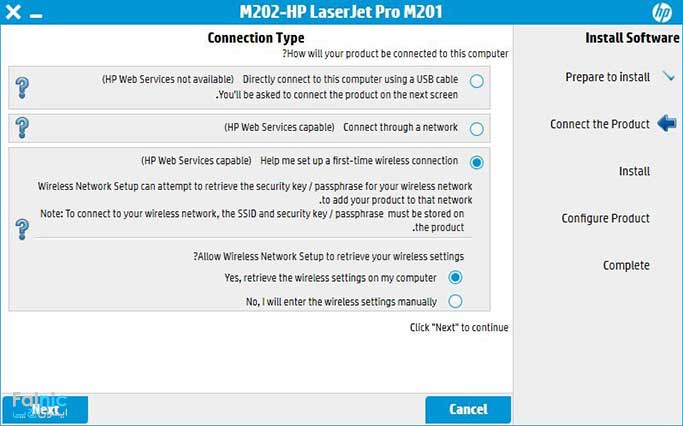
2- در مرحله بعدی گزینه اول را انتخاب کرده و Next را کلیک کنید.

مراحل نصب بصورت اتوماتیک انجام میشود و ممکن است دقایقی طول بکشد، لطفا صبور باشید.
3- در این مرحله نصب با موفقیت انجام شد و جهت ادامه Next را انتخاب کنید.
4- و در آخر بعد از چند لحظه پایان نصب را مشاهده میکنید که با زدن Finish عملیات نصب پایان میشود.
نصب و راه اندازی پرینتر hp m201dw در یک نگاه
در این مقاله با نحوه راه اندازی اولیه و تمامی روش های نصب پرینتر hp m201dw آشنا شدیم. برای استفاده از قابلیت وایرلس این پرینتر پرطرفدار باید پرینتر و دستگاه مدنظرتان را به یک شبکه وصل کنید. اگر برای نصب و راه اندازی شبکه سوال دارید یا خودتان فرصت و مهارت کافی برای انجام کار را ندارید میتوانید در قسمت خدمات نصب و راه اندازی شبکه سفارشتان را ثبت کنید تا تمامی اقدامات توسط کارشناسان حرفه ای ما انجام شود.










سلام خسته نباشید
چه جایگزین بهتری برای پرینتر m201dw هست که هم ظرفیت چاپ بهتری داشته باشه و هم امکانات این پرینتر رو در بر بگیره؟
سلام
شما میتونید برای مشاوره و خرید پرینتر اچ پی، با کارشناسان فروش فالنیک در ارتباط باشید.
0218363 داخلی 5544
سلام مودم من wpsنداره قسمت اخر که فرمودید به صورت اتومات انجام میشه فقط یکم طولانیه برا من خیلی طولانی میشه حدودا یک ساعت شد ولی انجام نشد. مشکل کارم کجاس؟
احتمالا ویندوز آپدیت روشن است و باید خاموش شود. یا اینکه خود ویندوز ایراد دارد و باید تعویض کنید
درود بر شما
محمدرضا عزیز، برای اتصال پرینتر به وایفای به صورت دستی، از منوی تنظیمات پرینتر، شبکه وایفای مودم خود را انتخاب و رمز عبور را وارد کنید. اگر اتصال برقرار نمیشود، از نزدیک بودن پرینتر به مودم و سازگاری شبکه با فرکانس 2.4 GHz مطمئن شوید.
شرکت فالنیک کلاس آموزش تعمیرات پرینتر برگزار میکنه؟ هزینش چقدره؟
دوست عزیز فعلا در دستور کار شرکت نیست.
سلام از طریق پرینت مستقیم آیا میشه چند تا موبایل همزمان از پرینتر پرینت بگیرند؟
درود بر شما
منصوری عزیز، جهت راهنمایی دقیق لطفا مدل پرینتر خود را اعلام فرمایید.
از کجا میتونم همه محصولاتتون رو ببینم.. پرینترهایی که در حال حاضر میفروشید..
شما میتونید از طریق لینک زیر به اطلاعات مربوط به محصولات فالنیک دسترسی داشته باشید:
https://falnic.com/hp-printer
درود برشما
دوست عزیز، برای مشاهده تمامی محصولات و پرینترها میتوانید وارد صفحه خرید پرینتر شوید.
خیلی عالی ممنون از حمایت شما بابت استفاده راحت از تکنولوژی های جدید
درود بر شما
آیلین عزیز، نظرات شما انرژی بخش تیم فالنیک است.
آیا در همه مدل ها به همین صورت نصب انجام میشه؟ ممنون میشن نصب پرینتر m277dw در اختیار بنده قرار بدید
بله طریقه نصب به همین صورت است.
درود برشما
رضا عزیز، نصب پرینتر HP LaserJet Pro M277dw مشابه سایر مدلها است، اما برخی مراحل خاص ممکن است متفاوت باشند. برای نصب این پرینتر، ابتدا باید درایورهای مربوطه را از سایت رسمی HP دانلود کنید. بعد پرینتر را از طریق وایفای، کابل USB یا شبکه به کامپیوتر متصل کرده و طبق دستورالعملهای موجود در دفترچه راهنما یا فایل نصب، مراحل را دنبال کنید.
واقعا مفید وبود ممنون از مقالتون من برای دستگاه شرکتمون استفاده کردم و نصب انجام شد.
درود بر شما
بهاره عزیز، خوشحالیم که توانسته ایم به شما کمک کنیم. نظرات شما انرژی بخش تیم فالنیک است.
خیلی خوب و عالی مثل همیشه
درود بر شما
سعید عزیز، خوشحالیم که توانسته ایم به شما کمک کنیم. نظرات شما انرژی بخش تیم فالنیک است.
سلام
اول از همه از اطلاعات مفیدتون ممنونم و 1 سوال داشتم
من مدل اچ پی 201dw دارم و بصورت یو اس بی نصب کردم الان میخام پرینترم رو وایرلس نصب کنم ولی سی دی نصبش رو ندارم از کجا میتونم تهیه کنم؟
ممنون میشم راهنمایی کنید
شما میتوانید با مراجعه به سایت hp.com ویا نوشتن مدل کامل دستگاه پرینتر در سایت گوگل به راحتی درایور رو دانلود کنید
لینک دانلود درایور M201dw:
https://support.hp.com/us-en/drivers/selfservice/hp-laserjet-pro-m201-series/6778273/model/6778279
درود بر شما
علیسان عزیز، برای این کار، نیازی به سی دی نصب ندارید. میتوانید از وبسایت رسمی HP درایورهای مورد نیاز را دانلود کنید. کافی است مدل پرینتر را جستجو کنیدو در بخش “Downloads” درایورهای مربوط به سیستم عامل خود را دانلود کنید. پس از نصب درایورها، میتوانید پرینتر را به شبکه وایرلس متصل و از آن استفاده کنید.